北京时间5月21日 , 华为荣耀在伦敦发布了新机荣耀20系列,作为荣耀上半年的旗舰级产品还是挺有亮点的,而且同样拥有PC模式 , 手机秒变电脑这种“高端”功能 。其实从华为Mate 10系列开始到最近的P 30系列 , PC模式已经成为华为和荣耀旗舰手机的标志性功能,只需搭配一个扩展坞,手机就能轻松连接大屏设备,把手机当电脑用不仅给移动办公带来很多便利,也为家庭娱乐提供了更多玩法 。

这让其他不支持PC模式的手机用户表示非常羡慕,不过最近笔者发现了一个神器,几乎可以支持所有的安卓手机和iPhone实现无线投屏,虽然达不到PC模式那么强大 , 但是能投屏电视机等大屏显示器看电影玩手游,或投屏投影仪办公也相当方便 。笔者已经用iPhone XR亲身体验了一番,用到的神器就是绿联的无线投屏器 。

这个无线投屏器实际比想象中要迷你,圆盘形状,大小比掌心还要小很多,重量也很轻便,外出携带的话放在口袋或包包里不会觉得累赘 。

无线投屏器自带一根支持4K 高清画质的HDMI线,50cm的长度恰到好处 , 让投屏器在连接了电视后,也能平放在桌面上,而不是悬吊在电视机背后 , 可以降低多余的电磁信号干扰 。另外,正侧边拥有一个Mirco接口用于供电,可以保障在投屏过程中不会出现黑屏的情况,绿联也贴心的附赠了一根1米长的USB Mirco数据线,这样不会出现线太短而够不上充电接口的尴尬 。个人一直认为 , 要看一个品牌是否真的用心为用户着想,就是从类似的这些小细节中体现的 。

简单介绍完产品,接下来一起看看用这个无线投屏器都能实现哪些玩法吧 。将HDMI接口和USB接口都插入电视机 , 电视上就会出现连接的操作步骤,分别有分屏和同屏两种模式 。
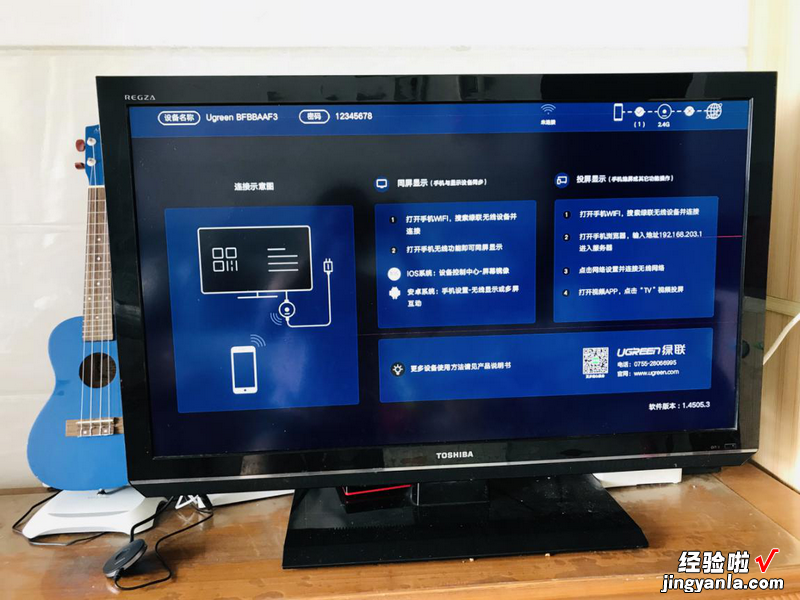
分屏打造私人影院
分屏模式,顾名思义就是手机上的画面和大屏幕可以互不干扰,适合将视频APP上的电影、电视剧等投屏到电视机播放,不会妨碍手机上的操作,可以正常聊天、玩游戏等 。整个观影过程,画面高清 , 没有出现卡顿、延迟,体验感比直接通过软件投屏要好很多 。

步骤:
手机在WIFI设置里先连接上无线投屏器 , 在浏览器输入192.168.203.1后连接自己家里的WIFI,就可以将视频APP里的电视剧、电影等投屏到电视上了 。过程很简单,跟着说明书操作即可 , 安卓和苹果手机是一样的操作方法 。
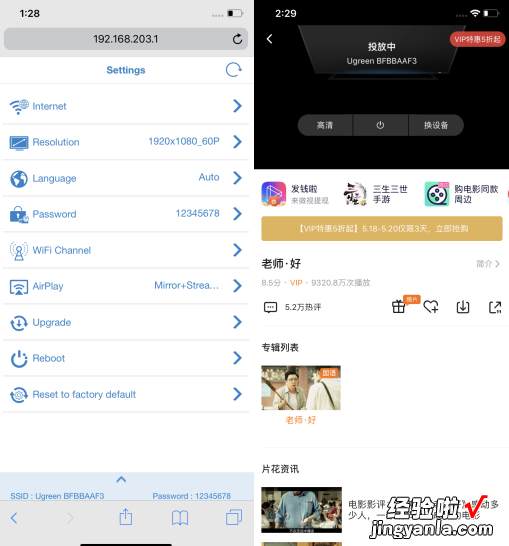
同屏玩法多
想在大屏幕上玩手游就需要选择同屏模式了,手机画面与电视机等大屏同步,笔者试玩了《和平精英》 , 电视上的游戏画面非常高清,没有出现延迟或卡顿掉帧的情况 , 声音也能清晰同步 。打算周末约上三五好友在家组队玩游戏,没参赛的人就能在大屏上观战了 。

步骤:
iPhone同屏模式的连接方法基本跟分屏模式一样 , 只是最后多了一步,需要在控制中心里点击【屏幕镜像】选择绿联无线投屏器即可 。而不同安卓手机最后一步的操作略有不同 , 说明书上也标的很清楚 。

因为手机上的任何画面都能同步到大屏上,所以同屏模式的玩法其实还有很多 。比如打开健身软件 , 就能跟着大屏幕上的节奏运动,相比手机小小的屏幕,动作可以看得更到位,多人一起运动也不用挤着看小屏那么吃力 。同理,如果出去旅游 , 手机上拍了很多照片,同屏到大屏上,跟家人一起欣赏和挑选也更加温馨便捷 。
办公会议更智能
普通投影仪插上无线投屏器后 , 手机同样可以无线连接投影仪,操作方法和连接电视机一样 。以后将PPT提前存在手机上 , 出差就可以不用带着沉重的笔记本,或者是会议上遇到需要向大家展示手机上的画面或操作的情况 , 也可以更加快捷和直观了 。
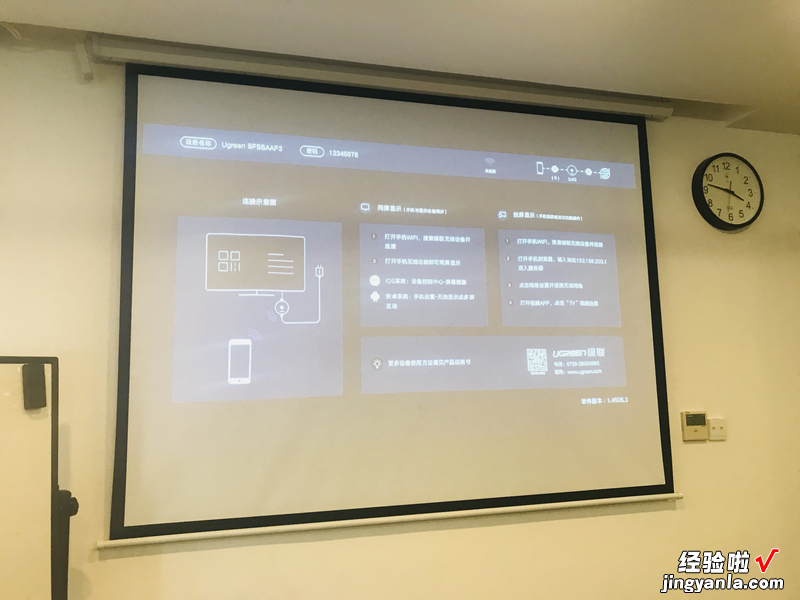
【羡慕荣耀20等华为手机能当电脑用?其实iPhone也能轻松投屏】体验了一番之后,笔者觉得手机使用绿联无线投屏器进行投屏 , 操作方式简单方便,投屏质量也相当给力,比起操作麻烦的有线投屏以及容易延迟卡顿、画质差的软件投屏,这种方式更胜一筹 。而且兼容性更广,对显示设备的要求也不高,老家里的非智能电视机也能废物利用起来,如果车上有HDMI接口的话,手机还能连接车载中控屏,车上的乘客可以投屏观影 。使用场景之丰富,有需求的机友不妨试试这个神器 。
